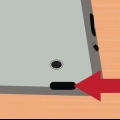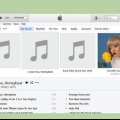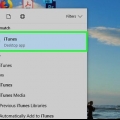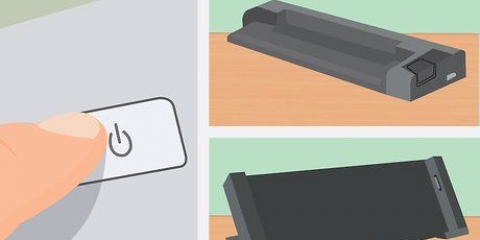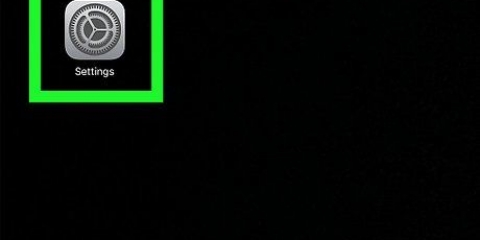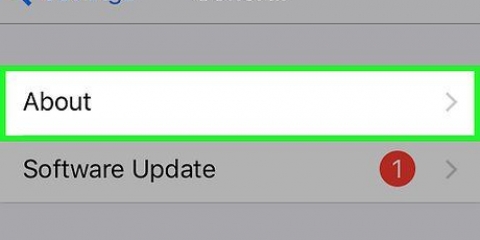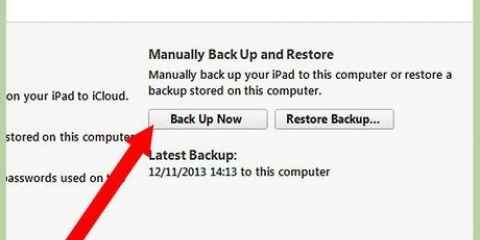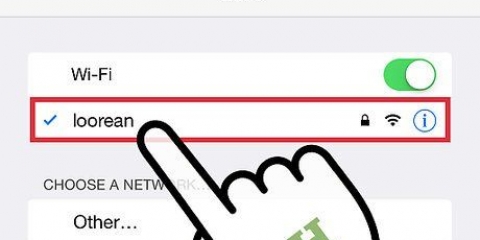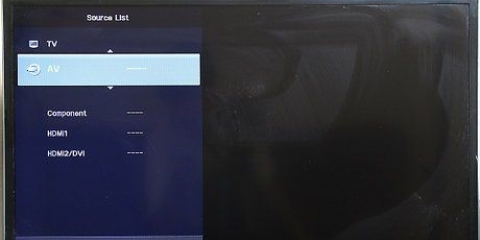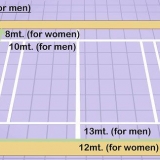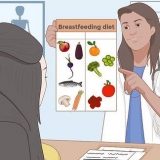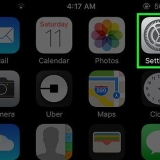Tilslutning af en ipad til en pc
iPad er en af de mest populære enheder blandt forbrugere. Du kan bruge iPad til at surfe på nettet, læse en bog, lytte til musik, spille spil, tjekke din e-mail, chatte og mere – alt sammen med fingerspidserne! Det er meget nemt at forbinde din iPad til din Windows-pc og giver dig mulighed for at overføre indhold fra dit iTunes-bibliotek til din iPad.
Trin

1. Installer iTunes. Du skal installere iTunes, før du kan tilslutte din iPad til din computer. iTunes er gratis at downloade fra iTunes-webstedet.
- Hvis du allerede har iTunes installeret, skal du sørge for at have seneste version funktioner.

2. Tænd for iPad. Din iPad skal være tændt for at oprette forbindelse til din computer. Hvis iPad`en er slukket, skal du trykke på tænd/sluk-knappen i et par sekunder, indtil Apple-logoet vises. Hvis batteriet på iPad`en er tomt, skal du først oplade iPad`en, før du tilslutter den til computeren.
Din iPad oplades, når den er tilsluttet din computer – den er bare ikke særlig hurtig.

3. Tilslut iPad via USB. Brug det opladerkabel, der fulgte med din iPad, eller brug et andet kabel, der fungerer med Apple-enheder. Sørg for at tilslutte USB-kablet direkte til din computer; at sætte kablet i en USB-hub kan forårsage forbindelsesproblemer.

4. Installer iPad-softwaren. Første gang du tilslutter din iPad til en Windows-computer, installerer Windows nogle drivere. Denne proces er automatisk, men kan tage lidt tid.
Din Windows-computer skal være forbundet til internettet for at installere driverne.

5. Åbn iTunes. Normalt åbner iTunes automatisk, når iPad`en er tilsluttet computeren. Hvis ikke, kan du åbne iTunes fra menuen Start. Du kan også bruge et skrivebordslink.

6. Konfigurer din nye iPad. Når du tilslutter iPad`en til din computer første gang, bliver du bedt om at konfigurere iPad`en. Bare rolig, hvis du har brugt iPad i et stykke tid; denne proces vil ikke slette nogen data fra din enhed. Alt du skal gøre nu er at navngive din iPad.

7. Vælg din iPad. Når iTunes er åben, kan du vælge iPad fra "Enheder" i venstre sidebjælke. Hvis sidebjælken ikke er synlig, skal du klikke Vindue → Vis/skjul sidebjælke. Ved at vælge iPad kan du administrere indholdet af enheden.
Hvis din iPad ikke vises, skal du sørge for, at den er tændt. Hvis enheden stadig ikke er synlig, skal du placere den i Gendannelsestilstand skal kunne sætte.

8. Brug iTunes til at synkronisere dit indhold. Når du har valgt iPad, kan du bruge fanerne øverst i dit iTunes-vindue til at administrere det indhold, du vil synkronisere til iPad. Du kan tilføje film, musik, apps, bøger, podcasts og mere. For at tilføje indhold til din iPad skal dette indhold allerede være i dit iTunes-bibliotek.
Tjek denne vejledning for detaljerede instruktioner om, hvordan du synkroniserer dine filer til din iPad.

9. Skub din iPad ud, når du er færdig. Når synkroniseringen til din iPad er fuldført, kan du højreklikke på iPad’en i venstre sidebjælke. Vælge "Udstøde". Dette giver dig mulighed for sikkert at koble iPad`en fra computeren.
Artikler om emnet "Tilslutning af en ipad til en pc"
Оцените, пожалуйста статью
Lignende
Populær